在所有平台上向照片添加文本的實用解決方案
將文本放在圖像之上是使照片更有趣、更令人難忘並且作為交流工具更有效的好方法。使用這種技術可能會給你的材料一個新的維度,讓它對你的讀者更有吸引力。當然,作為博主或教育工作者,您可能會出於各種原因需要添加文字。因此,這取決於您的要求。
與照片相得益彰的文字肯定會在社交媒體上獲得大量的讚和反應。同時,有大量可供選擇的工具可讓您 向照片添加文字.我們根據您的需要為您提供適用於不同平台的所有工具。我們將帶您了解五個最佳程序並演示如何使用它們。另外,我們將向您展示如何向幻燈片添加文本。繼續閱讀並學習所有這些。
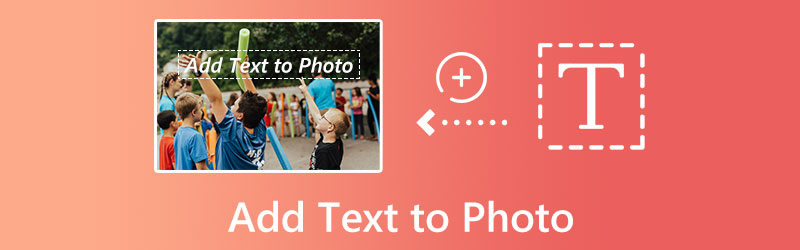
第 1 部分。如何在不同平台上向照片添加文本
本部分將指導您如何在不同平台上為圖片添加文字。特別是,它將涵蓋最有前途的程序或最佳工具的候選程序,以便在 iPhone、Android、Windows、Mac 和在線上向照片添加文本。無需進一步討論,看看這些令人印象深刻的程序並輕鬆地向照片添加文本。
1. GIMP - 在 Windows 上向照片添加文本
您可以在 GIMP 的幫助下將文本疊加到圖像上,GIMP 是一款開源且免費使用的圖像編輯軟件。它使您能夠選擇文本的字體、大小和顏色。此外,GIMP 是最好的產品照片編輯器,可以快速使用。在 Windows 10 上給照片添加文字確實是一個很棒的工具。
該軟件包含多種編輯功能,包括降噪、裁剪、增強工具、顏色調整工具、自定義畫筆、濾鏡和圖層,所有這些都可以讓用戶輕鬆使用。通過使用這些品質,您可以從產品攝影中獲得最佳效果。依靠下面的簡化指南,了解如何在 Windows 上免費向照片添加文本。
步驟1。 下載程序並將其安裝在您的 Windows 計算機上。之後,馬上打開GIMP編輯程序開始編輯。
第2步。 現在,導入要添加文本的照片。只需按下 Ctrl + O 組合鍵,然後選擇要編輯的圖片並導入。
第三步 在左側,您將看到“工具箱”窗口。在這裡,勾選 A 按鈕。此選項將使您能夠開始在圖像頂部鍵入文本。根據您的喜好編輯文本字體、大小等。
第四步。 完成添加文本後,按 Ctrl + S 組合鍵保存對圖像的更改。另外,不要忘記根據您的需要選擇正確的圖像文件格式。當您想在 Windows 上向照片添加文本時,就是這麼簡單。
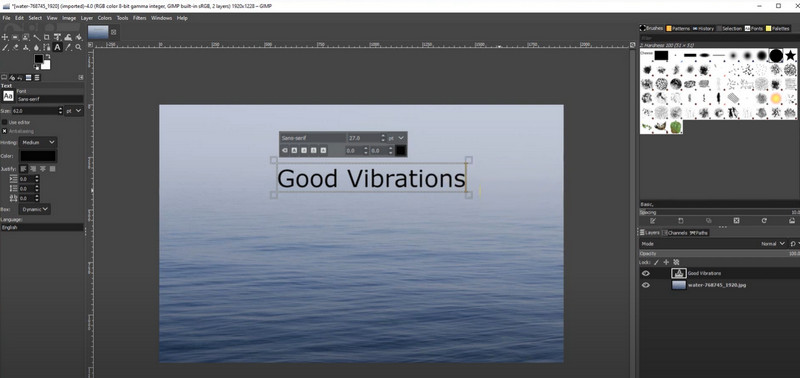
2. 預覽文本工具 - 在 Mac 上向照片添加文本
您還可以使用“預覽”應用在 Mac 上為照片添加註釋。它是所有 Mac 計算機上的默認圖像查看軟件。在對像這樣的照片進行調整和編輯時,大多數人不會想到預覽,但它的效果非常好。使用位於“標記”工具欄中的編輯工具,可以使用您想要記住的註釋或重要細節來標記圖像文件。此外,文本、單詞、句子和字符可以放置在任何可以在預覽應用程序中打開的圖像文件中,包括 JPEG、PICT、GIF、PSD、PDF、TIFF 和許多其他圖像文件格式。另一方面,這裡是如何在 Mac 上向照片添加文本。
步驟1。 從 Mac 的看起來像藍臉的 dock 啟動 Finder。您要使用的照片可能在某個文件夾中,因此請導航到那裡。只需雙擊您要註釋的圖像。
第2步。 選擇 註釋 來自 工具類 下拉菜單,然後單擊 文本 按鈕開始註釋文本。
第三步 要向圖片添加文本,請雙擊該詞 文本 出現。完成後,您可以通過單擊 一種 預覽窗口頂部的按鈕。
第四步。 當您準備好保存帶有文字的照片時,單擊 文件 在屏幕的左上角,然後選擇 救 在下拉菜單中。
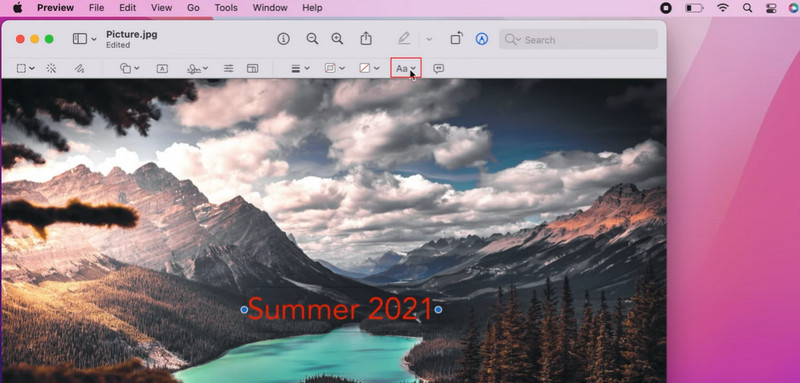
3. BeFunky - 在線向照片添加文字
BeFunky 易於使用,包括用於改善照片和調整顏色的標準工具。使用該軟件為圖片添加說明非常簡單。同樣值得強調的是,它不需要任何照片編輯知識即可使用其出色的功能,如裁剪照片、調整圖像大小、修飾工具、照片效果、照片增強器、鏡頭光暈和更多的。只需點擊幾下鼠標,您就可以製作出富有想像力且具有專業外觀的產品照片。按照以下指南學習如何免費在線拍攝照片。
步驟1。 首先,訪問 BeFunky 的官方網頁。然後,打 開始使用 從程序的主界面。之後,勾選 編輯一張圖片 按鈕。
第2步。 這次,通過單擊將照片上傳到網站 打開 按鈕。選擇適用於計算機的選項,然後從本地驅動器中選擇目標照片。
第三步 上傳照片後,您將在界面左側看到工具欄菜單。從這裡選擇 文本 按鈕並選擇所需的文本字體或樣式以在圖像上添加文本。
第四步。 輸入您想要的文本,然後使用左側顯示的屬性菜單根據您的喜好進行編輯。
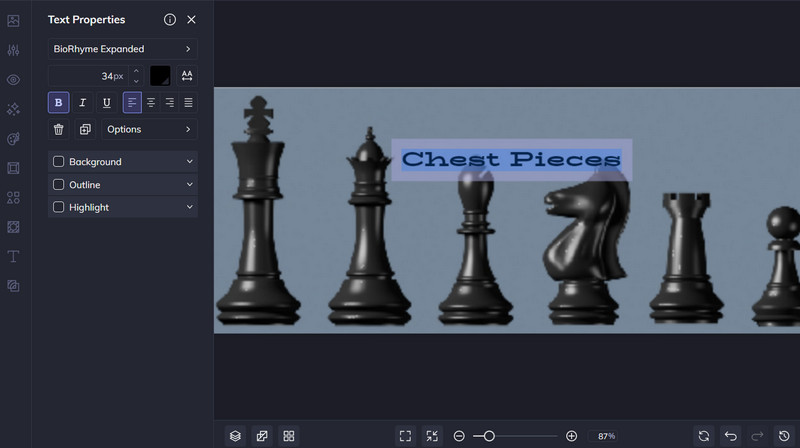
4. Over - 適用於 iPhone 設備
如果您想在 iPhone 或 iPad 上的照片中添加文字,您可以使用的收入最高的應用程序之一是“照片上的文字”。這個專家程序擁有創建漂亮的排版文本佈局所需的一切,包括 200 多種別緻的字體、3D 文本工具、個性化設置和照片濾鏡。此外,如果您想更改照片,您可以使用內置的編輯工具來消除乾擾、重新定位主題等。以下是有關如何向 iPhone 照片添加文本的步驟。
步驟1。 要開始編輯圖像,請點擊 + 符號,然後 圖片, 然後選擇要編輯的目標圖片。
第2步。 然後,單擊 複選框 為照片確定合適的縱橫比後,點擊圖標。
第三步 選擇 文本標記 圖標輸入您想要的文本。
第四步。 完成調整後,點擊複選框,然後選擇 導出 > 保存 存儲您的工作。
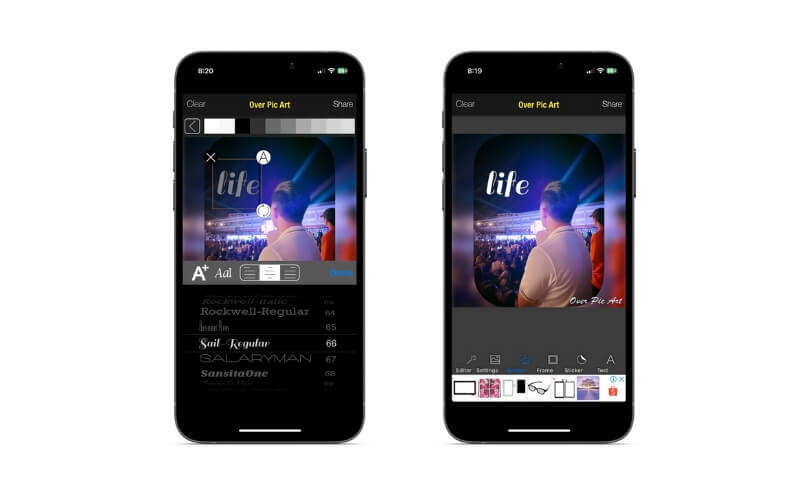
5. Phonto - 適用於 Android 設備
如果您擁有 Android 設備並想向圖像添加文本但不知道使用哪個應用程序,我們強烈推薦此照片編輯器添加文本程序。 Phonto 中包含 200 多種字體,如果需要,可以下載和使用其他字體。此外,您可以更改字體的屬性,例如大小、顏色、陰影、描邊顏色、背景顏色、字母間距、行間距等。此外,您可以從應用程序訪問相機和相機膠卷,或者您可以創建空白圖像並開始添加不同的元素。
步驟1。 您可以從 Google Play 商店獲取該應用程序。
第2步。 通過點擊底部的相機符號啟動應用程序,然後選擇 圖片 找到您要添加文本的圖像。要向照片添加文字,只需點擊 鉛筆 圖標。然後可以添加文本並將其調整為所需的大小、顏色、陰影等。
第三步 然後可以將圖片下載到您的小工具。
第 2 部分。如何將文本添加到幻燈片
您可以在幻燈片的幫助下添加字幕 Vidmore視頻轉換,這是一個具有直觀界面的高質量視頻編輯器。此應用程序中的文本編輯器為您提供了用於調整字體、大小、類型、對齊方式、文本顏色和文本運動等內容的基本選項。除了標準的編輯工具、過濾器、特殊效果、過渡、效果、GIF 貼紙和大量其他選項外,Vidmore 的高級渲染功能還提供。
步驟 1. 將視頻導入視頻轉換器以添加文本
在您的計算機上下載並安裝 Vidmore Video Converter,然後運行它。導入電影添加文字,進入主界面,選擇 新增檔案 頂部功能區上的圖標。您還可以通過下載將文本添加到在線視頻中。
步驟 2. 訪問編輯器
上傳幻燈片後,點擊 編輯 點擊幻燈片預覽旁邊的圖標進入程序的主編輯界面。

第 3 步。在幻燈片中插入文本
這一次,轉到“水印”選項卡以查看用於添加文本的選項。然後,在 文本 字段並根據您的喜好調整顏色、字體、樣式和位置。完成後,點擊 好 按鈕並繼續獲取它的副本。
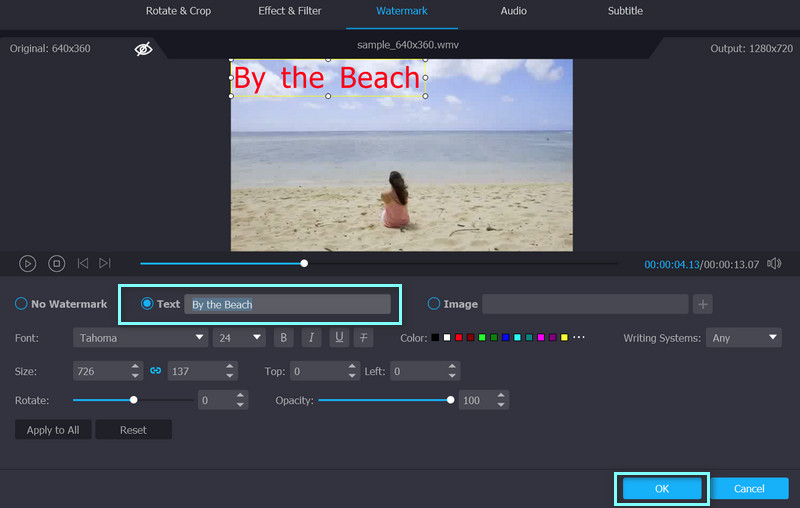
第 4 步。獲取帶有文本的幻燈片
你會回到 轉換器 標籤。從中選擇您想要的格式 全部轉換 到下拉菜單並點擊 全部轉換 右下角的選項卡以獲取修改後的幻燈片的副本。
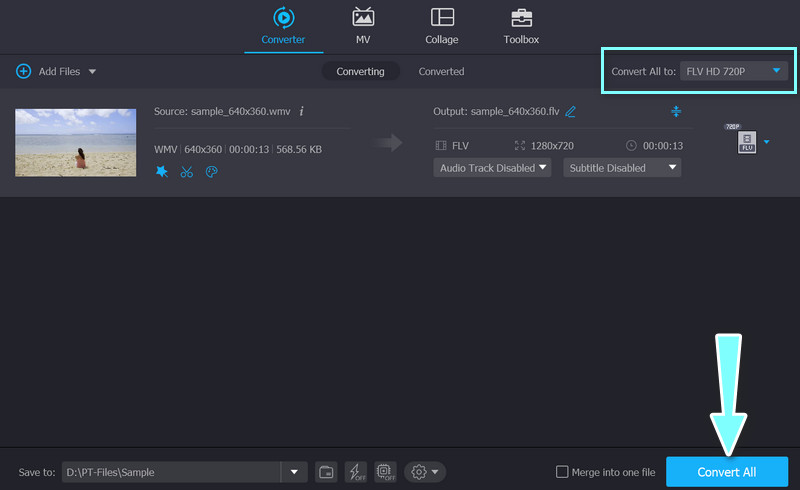
第 3 部分。有關向照片添加文本的常見問題解答
如何將圖像添加到視頻中?
在 Vidmore Video Converter 的幫助下,您可以輕鬆地將任何圖像添加到您的視頻中。上傳您的視頻,然後導航至 編輯 窗口並選擇 水印 標籤。現在選擇 圖片.調整後,如前所述導出視頻
是否可以在 iMovie 中添加文本?
你當然可以。您可以使用 標題 工具
如何在 Instagram 照片上添加文字?
您需要做的就是在 Instagram 上上傳您的目標照片。點擊任意位置並添加文本。之後,您可以使用預先填充的元素編輯文本或將模因文本添加到圖像
結論
如果您經常需要一個工具來 給照片添加文字,我們強烈推薦上面列出的工具。這些工具包含可用於各種圖片修改工作的功能。


